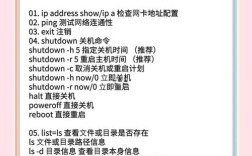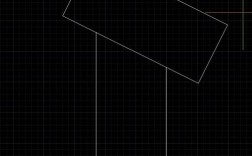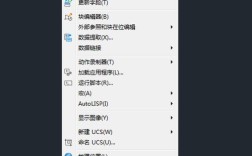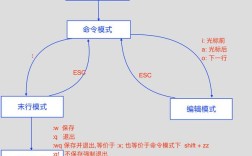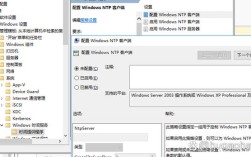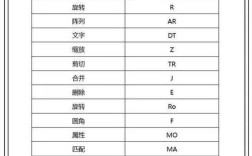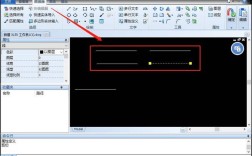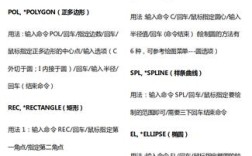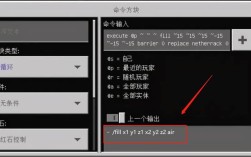在Linux操作系统中,复制文件和目录是日常管理和维护任务中最基本也是最重要的操作之一,掌握复制命令的用法,能够极大地提高工作效率,Linux中最核心、最常用的复制命令当属cp(copy的缩写),本文将详细阐述cp命令的各种用法、选项、常见场景,并辅以实例说明,帮助用户全面理解和灵活运用这一强大工具。
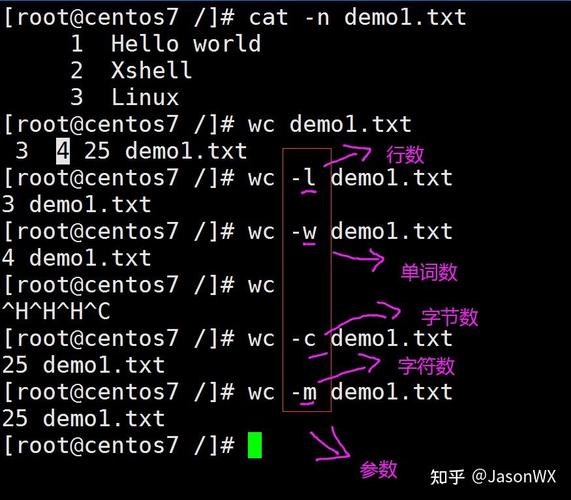
cp命令的基本语法结构非常直观,其格式为cp [选项] 源文件或目录 目标文件或目录,这里的“源文件或目录”指的是你想要复制的原始对象,而“目标文件或目录”则是复制后存放的位置或新名称,最简单的用法是复制单个文件,例如cp file1.txt /home/user/documents/,这个命令会将当前目录下的file1.txt文件复制到/home/user/documents/目录中,如果目标路径下已经存在一个同名文件,cp命令默认会覆盖它,且在终端上不会有任何提示,这一点需要用户特别注意,以防数据丢失。
为了增强cp命令的功能和安全性,它提供了丰富的选项参数,这些选项通常以短横线开头,可以组合使用以实现更复杂的操作,以下是一些最常用且关键的选项:
-i(interactive):交互式模式,当目标位置已存在同名文件时,cp命令会先询问用户是否覆盖,输入y或Y确认覆盖,其他任何键则取消操作,这是一个非常重要的安全选项,尤其是在不确定目标目录内容时,强烈建议使用cp -i。-r或-R(recursive):递归复制,此选项用于复制整个目录及其内部的子目录和所有文件,如果不使用此选项而尝试复制一个目录,cp命令会报错。cp -r my_directory /home/user/backups/会将my_directory整个文件夹复制到backups目录下。-v(verbose):详细模式,启用此选项后,cp命令会显示正在复制的每个文件的名称,这对于需要追踪复制过程,特别是处理大量文件时非常有用,可以清晰地看到命令的执行进度。-a(archive):归档模式,这是一个非常强大的选项,它相当于-dpR的组合。-d表示复制符号链接本身而非其指向的文件,-p表示保留文件的原始属性(如权限、时间戳、所有者等),-R表示递归复制。cp -a通常用于创建一个精确的、包含所有元数据的目录备份,是系统管理员进行完整备份时的首选。-p(preserve):保留文件属性,与-a中的-p功能相同,可以单独使用,以确保复制后的文件与源文件在权限、所有者、时间戳等方面保持一致。-f(force):强制模式,当目标文件存在且没有写权限时,使用-f选项会强制覆盖该文件,同时会忽略-i选项的提示,这是一个具有潜在风险的选项,应谨慎使用。-u(update):更新模式,此选项仅在源文件比目标文件新,或者目标文件不存在时才进行复制,这对于增量备份或同步两个目录非常有用,可以避免不必要的重复复制,节省时间和资源。
为了更清晰地展示这些选项的用法和效果,我们可以通过一个表格来对比:
| 选项 | 全称 | 功能描述 | 示例 |
|---|---|---|---|
-i |
interactive | 覆盖前提示用户确认 | cp -i report.pdf /shared/ |
-r / -R |
recursive | 递归复制整个目录 | cp -r project/ /backup/ |
-v |
verbose | 显示复制的详细过程 | cp -v *.log /var/log/archive/ |
-a |
archive | 归档模式(保留所有属性并递归) | cp -a /etc/nginx/ /etc/nginx-backup/ |
-p |
preserve | 保留文件的权限、时间戳等属性 | cp -p script.sh /usr/local/bin/ |
-f |
force | 强制覆盖目标文件,忽略提示 | cp -f config.conf /etc/app/ |
-u |
update | 仅在源文件比目标文件新时复制 | cp -u source/ destination/ |
理解了基本语法和选项后,我们来看一些实际应用场景,假设你需要将一个名为data的文件夹及其所有内容备份到/mnt/backup分区,同时希望保留所有文件权限和修改时间,最合适的命令就是cp -a data/ /mnt/backup/,如果你只是想快速将当前目录下所有的.txt文件复制到另一个目录,可以使用通配符,如cp *.txt /home/user/text_files/,在编写Shell脚本时,为了防止意外覆盖,通常会使用alias cp='cp -i'来将cp命令默认设置为交互式模式,这是一种良好的编程习惯。
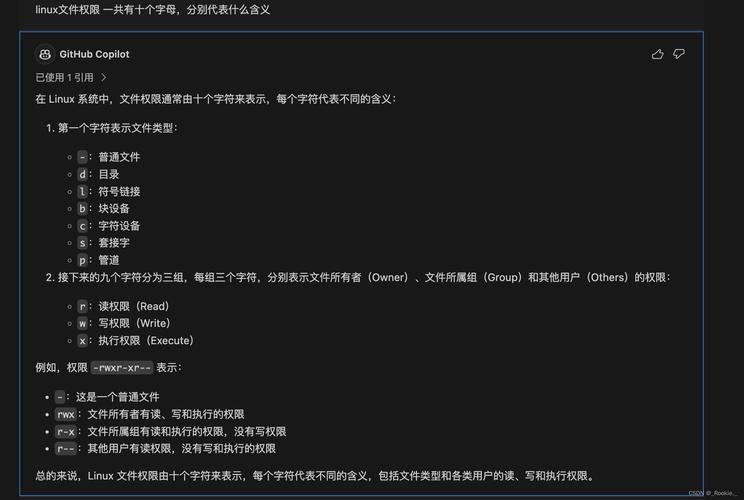
除了cp命令,Linux生态系统中还有一些其他的工具或命令也具备复制功能,它们在不同场景下各有优势。rsync命令是一个更高级的文件同步和复制工具,它特别擅长通过网络进行增量备份,只传输源文件和目标文件之间有差异的部分,因此在处理大量文件或慢速网络时效率极高。dd命令则是一个更底层的工具,它主要用于按块复制设备文件(如硬盘分区、U盘)或进行精确的数据克隆,例如制作系统盘镜像,而图形界面下的文件管理器,如Nautilus或Dolphin,其“复制”和“粘贴”功能的底层实现也是调用了cp命令,虽然cp是基础,但了解rsync等工具的存在,可以在处理更复杂任务时提供更优的解决方案。
cp命令是Linux用户必须熟练掌握的基础工具,通过灵活运用其丰富的选项,用户可以精确控制复制行为,无论是简单的单个文件复制,还是复杂的完整目录备份,都能轻松应对,记住关键选项如-i、-r、-v和-a的含义和用法,并结合实际场景进行选择,将使你在Linux系统管理中更加得心应手。
相关问答FAQs
问题1:在使用cp命令复制目录时,为什么有时会提示“cp: omitting directory 'dir_name'”?
解答: 这个错误提示表明你尝试使用cp命令复制一个目录,但没有加上-r(或-R)选项。cp命令默认只能复制文件,而不能直接复制目录本身及其内容,要解决这个问题,你需要在命令中添加-r选项,以启用递归复制模式,正确的命令应该是cp -r dir_name destination/,这样dir_name目录及其下所有子目录和文件都会被完整地复制到目标位置。
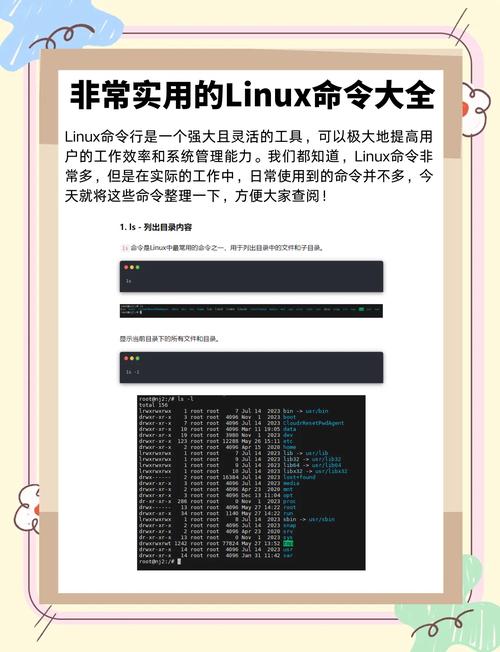
问题2:如何将一个文件复制到多个不同的目标目录中,而不需要重复输入源文件名?
解答: cp命令本身不支持一次性将一个源文件复制到多个目标目录的语法,你可以使用一些技巧来实现这一需求,最简单的方法是使用for循环,假设你想将file.txt复制到/dir1、/dir2和/dir3这三个目录中,可以在终端中执行以下命令:for dir in /dir1 /dir2 /dir3; do cp file.txt "$dir"; done,这个命令会遍历dir变量中的每一个目录路径,并依次执行cp file.txt命令,这种方法简洁高效,特别适合在Shell脚本中处理批量复制任务。